教學:設定 ini 文件時的小技巧
在 aeroTAP 中,提供虛擬按鈕、虛擬滾動軸、虛擬滑鼠等介面輔助功能。這些功能可針對現正執行的視窗(應用程式)個別進行設定。
欲針對不同應用程式進行設定,須在 ini 文件中記載欲設定之應用程式名稱、或應用程式ID及標題名稱。
此處為您說明如何獲取這些資訊並進行設定。
應用程式名稱
應用程式名稱為,執行該應用程式時的執行檔檔名(exe格式)。例如 Google Chrome 的應用程式名稱為 Chrome.exe 。
可透過按下 Ctrl+Alt+Del 鍵呼叫工作管理員以確認該應用程式的應用程式名稱。
例: HybridGesture.ini
[Chrome.exe]
(50,50)-(160,140)
104,19486,19230,105
活用 DEBUG WND
根據應用程式的不同,有可能會有在執行時切換至其他檔案來執行動作的應用程式機制。此種情況下較不易找出其執行檔檔名。可從 aeroTAP 設定畫面的[Welcome]標籤頁中勾選[Utilize DEBUG WND]選項來啟動 aeroTAP 。
aeroTAP 將保持顯示當下偵測到的使用中視窗及其標題名稱。
請使用此資訊來找尋目標的應用程式名稱。此外可以透過指定標題名稱,來設定針對在應用程式的特定對話窗時才啟用虛擬按鈕。
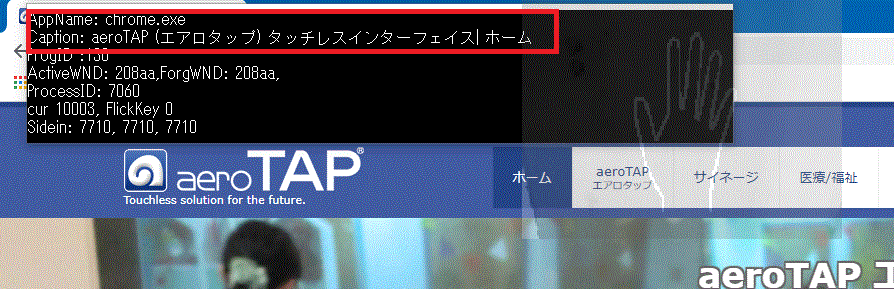
範例:HybridGesture.ini(以 Google Chrome 開啟特定網頁時才啟用虛擬按鈕的設定範例)
[Chrome.exe: aeroTAP 無觸碰介面|首頁]
(50,50)-(160,140)
104,19486,19230,105
aeroTAP 能辨識的應用程式ID
aeroTAP 使用專用應用程式ID管理經常使用的應用程式。例如 Microsoft Power Point 為ProgID 60 。在 DEBUG WND 之中以 Prog ID 顯示這些應用程式ID。
執行檔檔名以外,您也可以使用此應用程式ID來指定目標應用程式。
範例:HybridGesture.ini 中設定 PowerPoint
[60]
//0,131,130,0
其他特殊應用程式名稱
若欲指定下列情形或畫面,請以專用名稱進行定義而非執行檔檔名。
其他特殊標題名稱
欲針對 Google 地圖定義標題名稱時,標題名稱請以「Google Map」與英文記入。